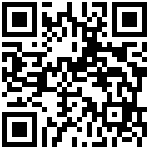工具目录下的标签编辑器除了方形标签模板以外,不具有设计其它形状的标签模板的功能,所以编辑器无法直接给出圆形标签模板,因此只能在方形标签模板上画一个圆形框,以表示圆形标签的边缘,为视觉上排版标签的内容提供辅助作用,避免标签内容跑出标签之外,最后将辅助圆形框删除。
在工具文件目录下,进入“ReportTbl”文件夹,拖动标签文件至“打印报表编辑器.exe”或“Print editing tool.exe”应用程序打开。
进入编辑器后,双击标签页面设置标签大小。如图1所示,圆形标签的边缘与标签边界相切,则页面的宽度和高度都设置为圆形标签的直径。
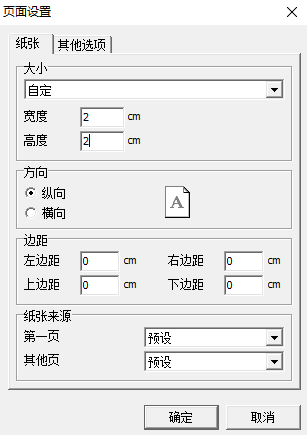
图1如图2,在编辑器界面左侧工具栏,找到“绘制”工具,图标 ,在其菜单栏选择“椭圆”。然后在标签页面拖动光标,使圆形框覆盖整个页面(也可以调整参数),如图3所示。
,在其菜单栏选择“椭圆”。然后在标签页面拖动光标,使圆形框覆盖整个页面(也可以调整参数),如图3所示。
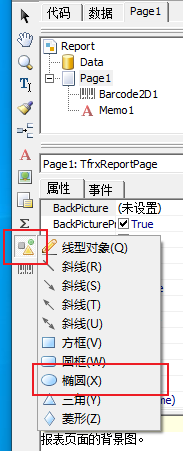
图2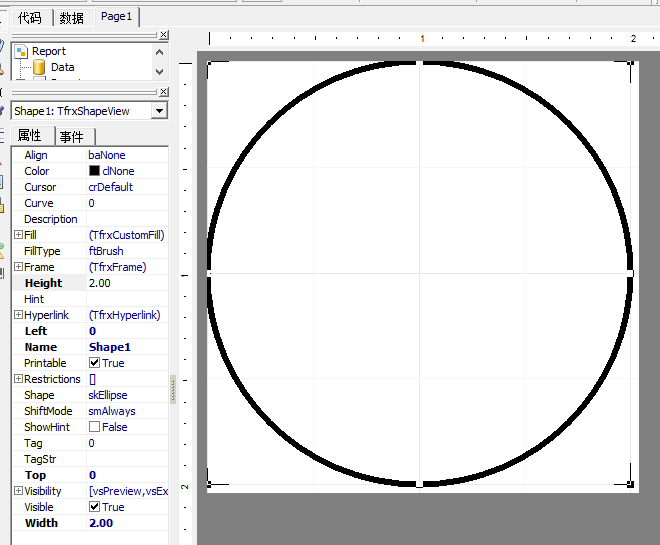
图3如果先加入了二维码、文本框、条形码等内容,后加入圆形框,那么所有内容组合起来之后,将无法直接选择二维码、文本框、条形码等图层。如图4所示,二维码和文本框无法被选中。
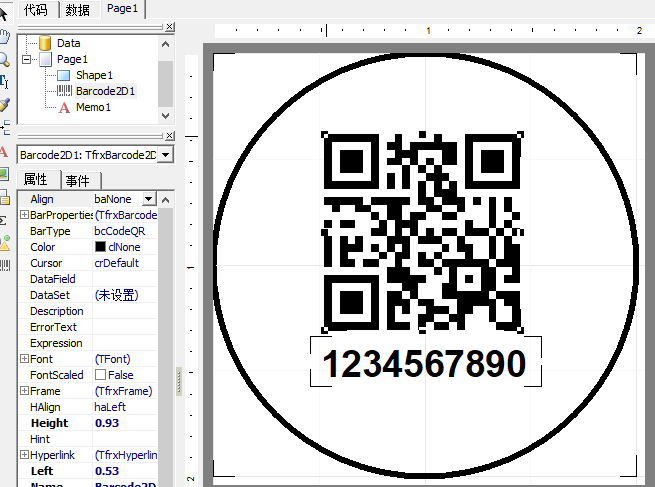
图4这是由于椭圆框最后加入,其范围大小覆盖了其它的图层,故叠加后只能点击到椭圆框,只要将椭圆框图层置底便得以解决。有两个地方可以将椭圆框图层置底。
方法一:直接在设计界面右击椭圆框,如图5所示,在其右键菜单栏选择“置于底层”。
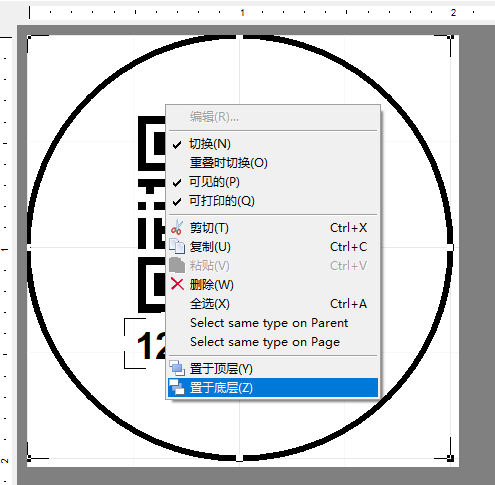
图5方法二:在左测的选项卡的树状列表中,选中椭圆框图层,右击椭圆框名称,如图6所示选择菜单栏中的“置于底层”,则椭圆框图层便移到底层。或者如图7所示选中其它图层右击选择“置于顶层”也可。
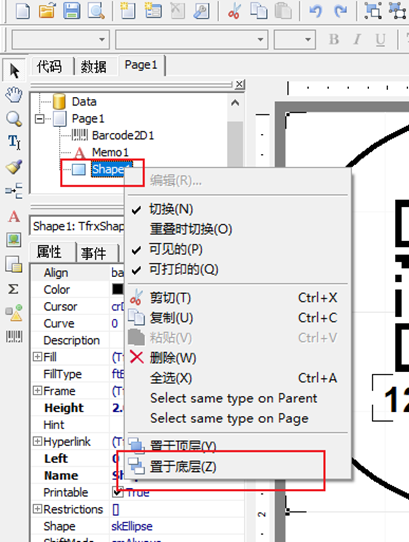
图6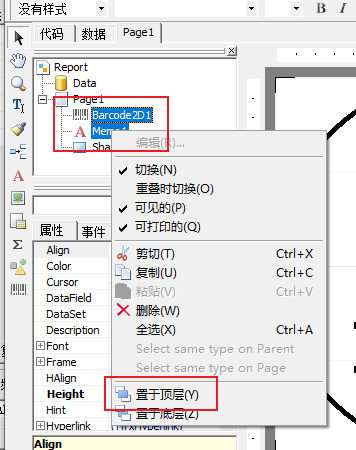
图7最后,将圆形框删除,如图8所示。
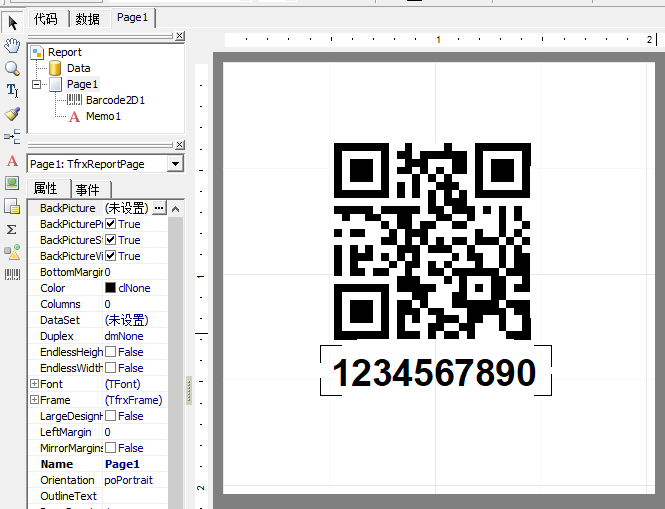
图8作者:刘辰 创建时间:2023-04-20 09:42
最后编辑:刘辰 更新时间:2023-04-20 10:01
最后编辑:刘辰 更新时间:2023-04-20 10:01